windows10怎么找ie浏览器 快速打开win10IE浏览器的方法
更新时间:2023-09-10 11:28:00作者:mei
IE浏览器是Windows系统自带的浏览器,现如今还有很多用户在使用,电脑升级win10系统也安装IE浏览器,但是要怎么打开,去哪里找呢?关于此疑问,小编带来几种快速打开win10IE浏览器的方法,供大家参考学习。
推荐:win10 64位系统
方法一:
1、先点击打开开始菜单。

2、然后点击Windows附件。
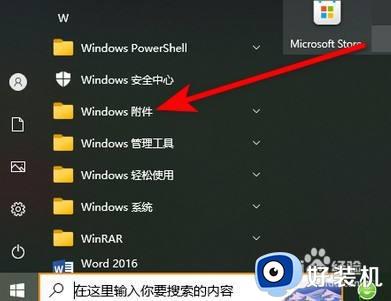
3、最后点击打开IE浏览器即可。
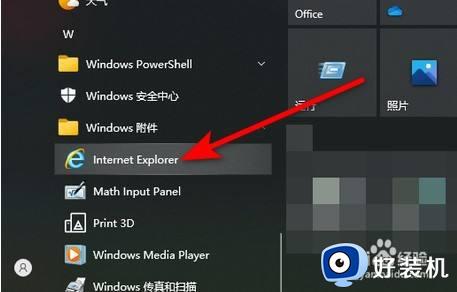
方法二:通过运行对话框打开E浏览器
1、在Windows10系统中,也可以通过运行对话框来打开IE浏览器。具体步骤如下:
2、按下键盘上的Windows+R组合键。
3、在弹出的运行对话框中输入“iexploreexe”命令,然后点击“确定”按钮即可。
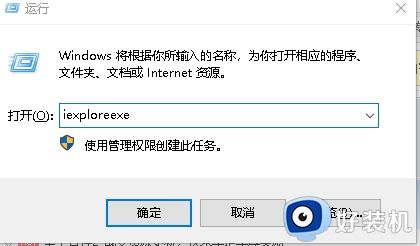
4、IE浏览器将被打开。
方法三:通过搜索栏打开IE浏览器
1、在Windows10系统中,还可以通过搜索栏来打开IE浏览器。
2、点击屏幕左下角的“搜索栏”。
3、在搜索栏中输入“IE浏览器”或“Internet Explorer”。
4、在搜索结果中找到IE浏览器应用程序,点击即可打开。
还不清楚Windows10系统IE浏览器在哪里打开的,可以阅读上述方法来操作,希望对大家有所帮助。
windows10怎么找ie浏览器 快速打开win10IE浏览器的方法相关教程
- windows10打开ie浏览器总是跳到edge如何修复 win10ie浏览器自动跳转edge怎么办
- win10ie浏览器怎样卸载 快速卸载win10ie浏览器两种方法
- win10ie浏览器在哪里找到 win10电脑上没有ie浏览器怎么办
- windows10打开ie浏览器总是跳到edge怎么解决 win10ie一打开就跳到edge怎么办
- win10的ie浏览器打不开怎么回事 win10ie浏览器打不开如何解决
- win10ie浏览器打开位置在哪 win10打开ie浏览器收藏夹位置的方法
- win10ie自动跳转edge怎么关闭 win10ie自动跳转edge取消设置方法
- win10ie浏览器跳转edge浏览器怎么回事 win10打开IE自动打开Edge浏览器如何处理
- win10ie浏览器图标不见了怎么找 win10ie浏览器不见了如何恢复
- win10ie浏览器出现问题怎么修复 winie浏览器怎么修复问题
- win10拼音打字没有预选框怎么办 win10微软拼音打字没有选字框修复方法
- win10你的电脑不能投影到其他屏幕怎么回事 win10电脑提示你的电脑不能投影到其他屏幕如何处理
- win10任务栏没反应怎么办 win10任务栏无响应如何修复
- win10频繁断网重启才能连上怎么回事?win10老是断网需重启如何解决
- win10批量卸载字体的步骤 win10如何批量卸载字体
- win10配置在哪里看 win10配置怎么看
win10教程推荐
- 1 win10亮度调节失效怎么办 win10亮度调节没有反应处理方法
- 2 win10屏幕分辨率被锁定了怎么解除 win10电脑屏幕分辨率被锁定解决方法
- 3 win10怎么看电脑配置和型号 电脑windows10在哪里看配置
- 4 win10内存16g可用8g怎么办 win10内存16g显示只有8g可用完美解决方法
- 5 win10的ipv4怎么设置地址 win10如何设置ipv4地址
- 6 苹果电脑双系统win10启动不了怎么办 苹果双系统进不去win10系统处理方法
- 7 win10更换系统盘如何设置 win10电脑怎么更换系统盘
- 8 win10输入法没了语言栏也消失了怎么回事 win10输入法语言栏不见了如何解决
- 9 win10资源管理器卡死无响应怎么办 win10资源管理器未响应死机处理方法
- 10 win10没有自带游戏怎么办 win10系统自带游戏隐藏了的解决办法
